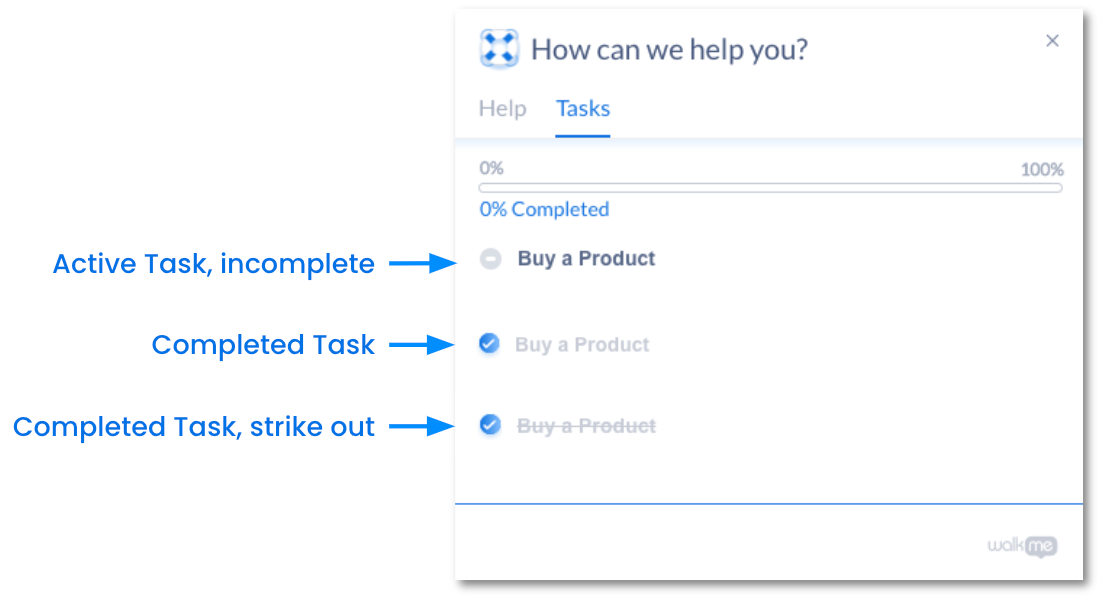Welcome to the
WalkMe Help Center
Please log in to continue

Please log in to continue

Las tareas de incorporación se pueden utilizar para crear una lista de verificación con fines de formación, mejorar las tasas de conversión de usuarios gratuitos a usuarios de pago o acelerar la adopción de productos.
Las tareas de incorporación consisten en Smart Walk-Thrus y recursos de vídeo y artículos que se añaden a la pestaña Tareas en el menú de WalkMe. Esta lista de verificación permite a los usuarios ver su progreso a medida que avanzan en las tareas, mejorando la experiencia del usuario y alentándolos a completar más tareas e interactuar con WalkMe.
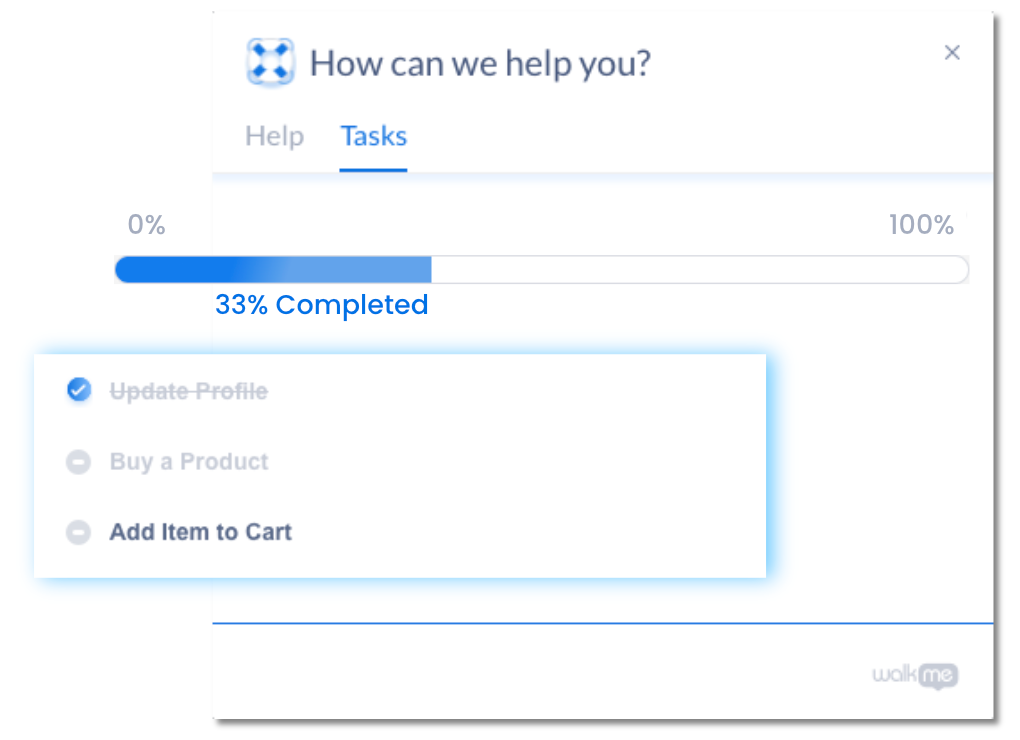
Acelerar de la formación
Ofrece a los usuarios una ruta clara y directa para completar la formación. Por ejemplo, crea una lista de tareas con todas las tareas necesarias para que un nuevo empleado comience, por ejemplo: crear un perfil, leer las políticas de la empresa, inscribirse en los beneficios de Recursos Humanos y configurar una cuenta de gastos.
Mejorar la conversión
Acaba con la confusión del cliente y haz que tu producto sea atractivo y simple. Por ejemplo, crea una lista de verificación que muestre las funciones del producto y lleve a los clientes a la acción.
Promover la adopción de producto
Mejora la experiencia del cliente y aumenta la lealtad al incrementar la participación con tu sitio. Por ejemplo, crea una lista de verificación que guíe al usuario a través de todos los procesos necesarios para comenzar.
Las tareas de incorporación aparecen en el menú de WalkMe en una pestaña separada. Cuando el usuario hace clic en una tarea, WalkMe iniciará el Smart Walk-Thru o el recurso asociado.
A medida que se completa cada tarea, el progreso del usuario se actualizará en la barra de progreso.
Al crear una tarea, puedes:
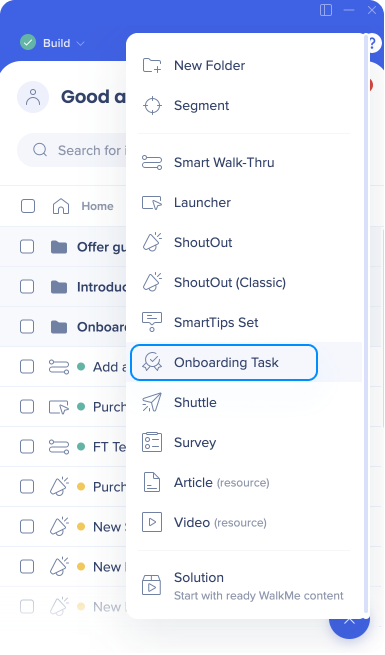
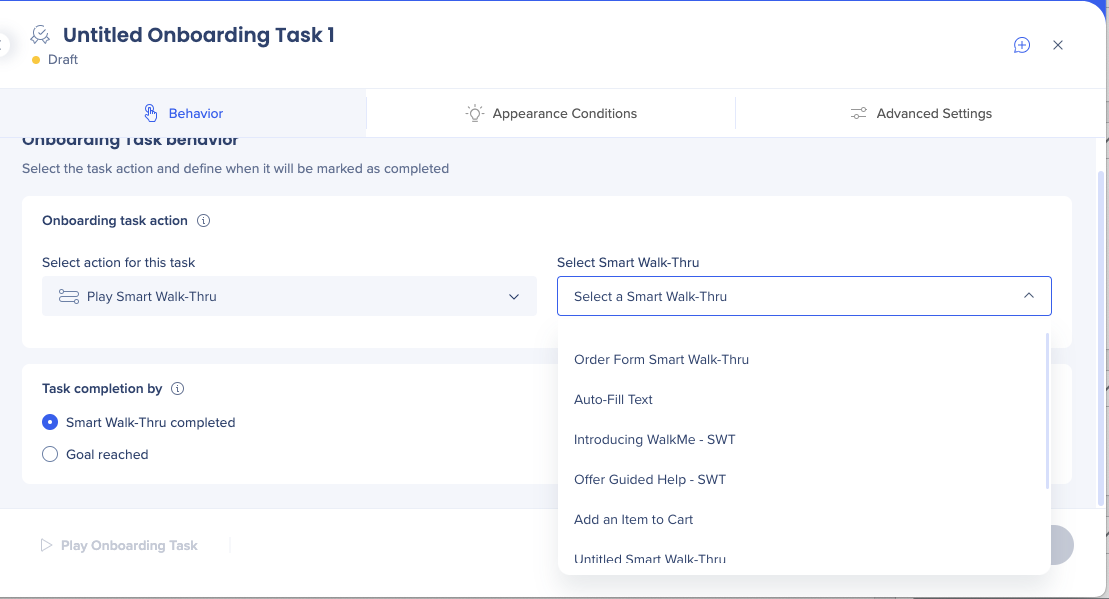
En la pestaña Comportamiento, elige cuándo se considerará completa la tarea:
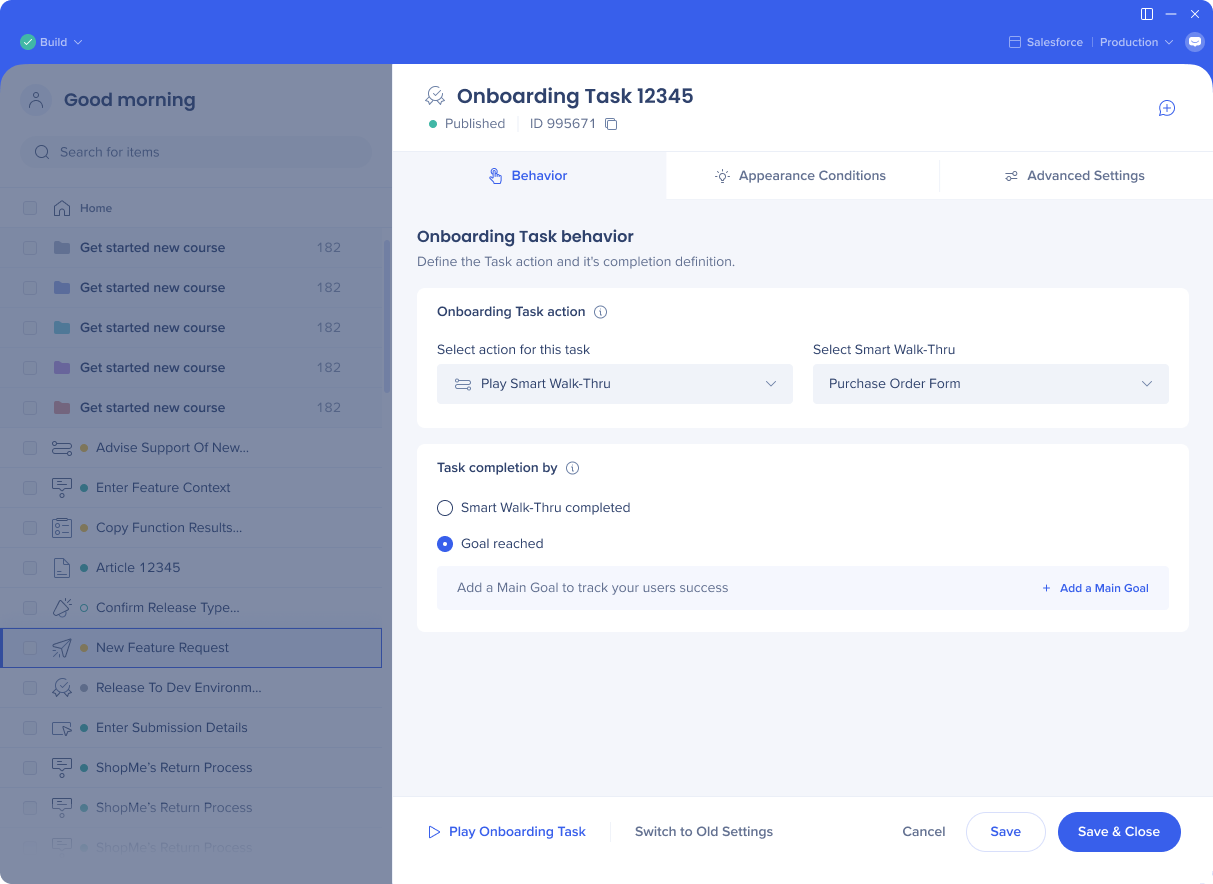
Puedes personalizar aún más cuándo, dónde y para quién será visible la tarea de incorporación en la pestaña Condición de apariencia:
Condiciones de visualización
Las condiciones de visualización determinan cuándo aparecerá la tarea de incorporación en el menú.
Por ejemplo, si tienes una lista de incorporación para ayudar a alguien a configurar una cuenta y no deseas que la tarea de incorporación "Editar perfil" sea visible hasta que el usuario haya creado una cuenta.
Puedes elegir entre:
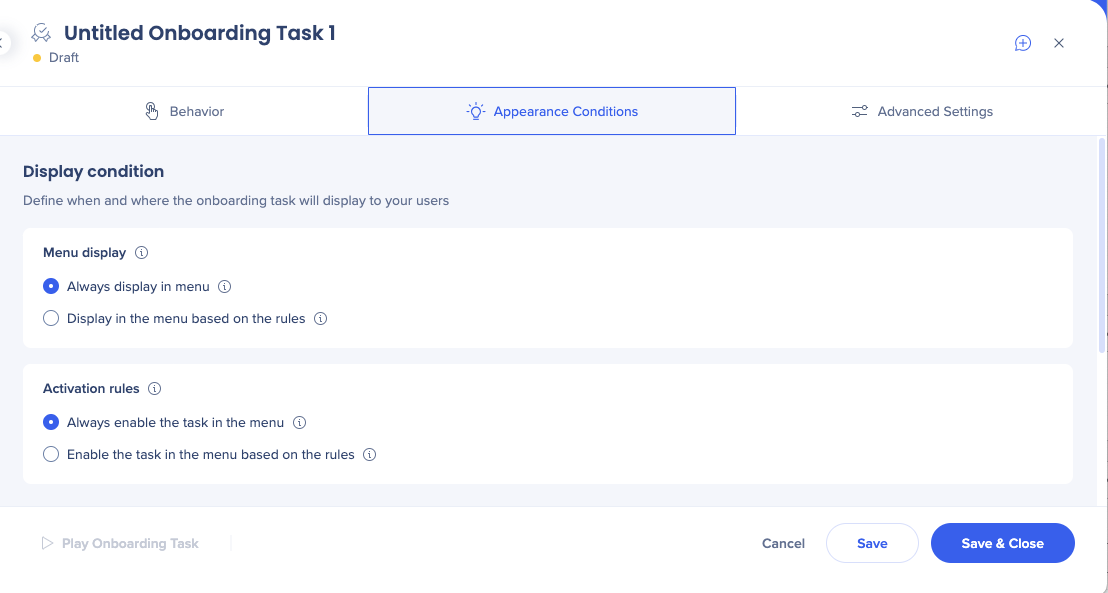
Reglas de activación
Las reglas de activación determinan cuándo el usuario puede interactuar con la tarea de incorporación. A diferencia de las condiciones de visualización, la tarea será visible pero estará inactiva hasta que se cumpla la regla.
Por ejemplo, no deseas que alguien proceda a "Añadir una imagen de perfil" antes de haber completado la tarea "Configurar cuenta".
Puedes elegir entre:
Segmentación
Segmentar las tareas de incorporación para que aparezcan solo para el público relevante. Por ejemplo, los gerentes pueden tener una cuenta configurada diferente a la de todos los demás.
En la pestaña Condiciones de Apariencia, puedes ver los segmentos asignados a la tarea. Para asignar un segmento a la tarea, ve a la pantalla principal del editor.
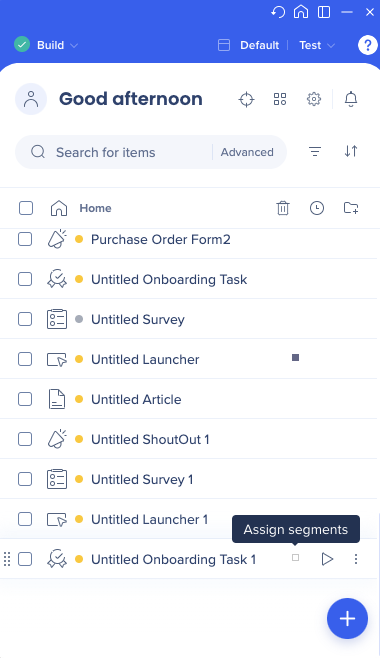
Las tareas de incorporación no serán visibles para los usuarios hasta que se añadan al menú de WalkMe.
Para añadir tareas de incorporación al menú de WalkMe, sigue la guía del Menú de WalkMe: Guía de introducción.
La configuración de incorporación se aplica a todas las tareas, ya sea que estén segmentadas o activadas para reproducirse simultáneamente o no. Puedes acceder a la Configuración de incorporación a través del menú Configuración del editor.
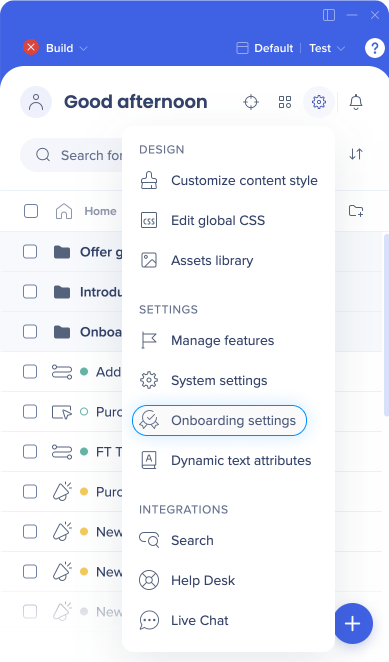
Mostrar tareas de incorporación en el menú: para mostrar todas las tareas de incorporación en el menú (activado) u ocultarlas (desactivado)
Condición de visualización: limita las condiciones bajo las que aparecerán las tareas de incorporación en el menú
Permitir la reproducción después de finalizar: para permitir que los usuarios hagan clic de nuevo en la tarea después de completarla y así volver a hacerla (activado). Si el interruptor está desactivado, los usuarios verán la tarea en el menú después de completarla, pero ya no estará activada.
Tachar tareas completadas: marca las tareas completadas como realizadas tachándolas en el menú
Eliminar las pestañas de ayuda del menú: para mostrar solo las tareas de incorporación en el menú, incluso si hay otro contenido (por ejemplo, en la pestaña Ayuda). Utiliza esto si deseas que los usuarios se concentren en la incorporación y completen todas las tareas antes de que comiencen a utilizar otros elementos de WalkMe.
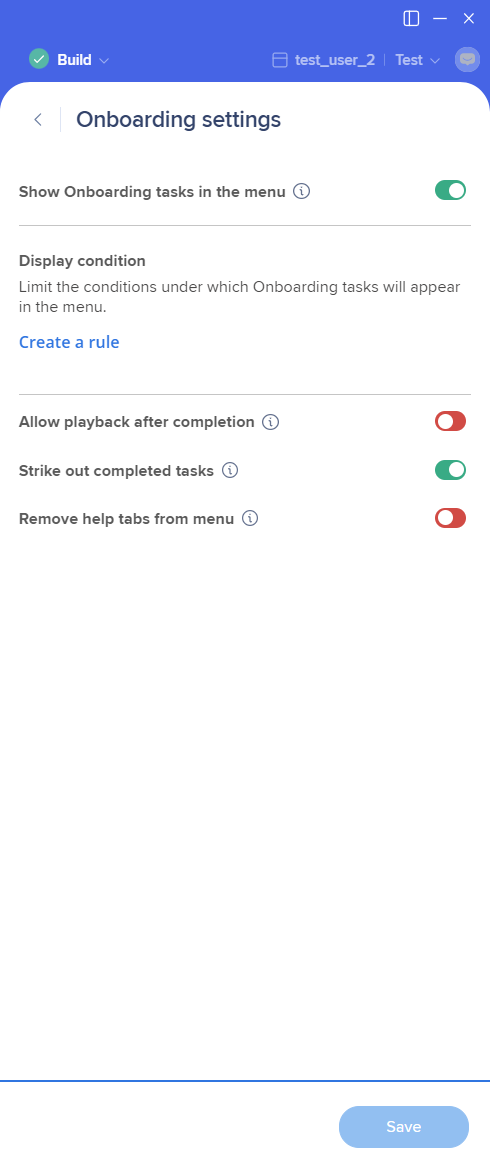
Puedes cambiar cosas adicionales sobre la incorporación dentro de la pestaña Publicar en el Organizador de menús incluyendo el nombre de la pestaña Tarea, el orden en el que aparecen las tareas en la lista de tareas y si la pestaña Ayuda de Tarea debe ser la primera visible en la vista del usuario final.
Aquí tienes un ejemplo de lo que verán los usuarios una vez que hayas creado una lista de tareas: